Μέθοδοι χωρίς κόπο για το πώς να δημιουργήσετε έναν χάρτη ενσυναίσθησης
Θέλετε να κυριαρχήσετε πώς να δημιουργήσετε έναν χάρτη ενσυναίσθησης? Ως επαγγελματίας, είναι απαραίτητο να μάθετε βαθύτερα για τον χρήστη ή τους πελάτες σας. Πρέπει να κατανοήσετε και να δώσετε προτεραιότητα σε αυτά που θέλουν και χρειάζονται. Σε αυτή την περίπτωση, η χαρτογράφηση ενσυναίσθησης είναι απαραίτητη.
Για να κατανοήσετε περισσότερα σχετικά με αυτήν τη συζήτηση, η οποία αφορά τους πρακτικούς τρόπους για να κάνετε έναν χάρτη ενσυναίσθησης, διαβάστε αυτό το άρθρο.
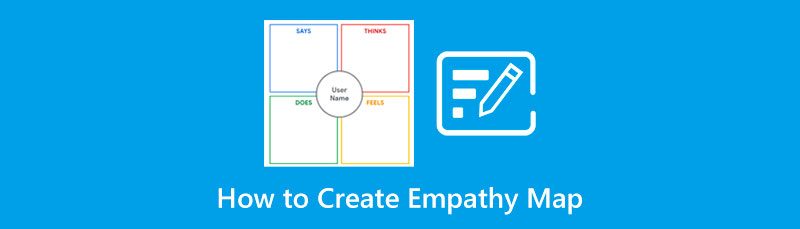
- Μέρος 1: Δημιουργήστε έναν χάρτη ενσυναίσθησης στο Διαδίκτυο
- Μέρος 2: Άλλοι 2 δημοφιλείς τρόποι για να δημιουργήσετε έναν χάρτη ενσυναίσθησης
- Μέρος 3: Συμβουλές για τη δημιουργία ενός χάρτη ενσυναίσθησης
- Μέρος 4: Συχνές ερωτήσεις σχετικά με τη δημιουργία ενός χάρτη ενσυναίσθησης
Μέρος 1: Δημιουργήστε έναν χάρτη ενσυναίσθησης στο Διαδίκτυο
Mindon Map είναι η καλύτερη εφαρμογή που μπορείτε να χρησιμοποιήσετε εάν πρόκειται να κάνετε χαρτογράφηση μυαλού ή να σχεδιάσετε τις ιδέες σας στο διαδίκτυο. Επιπλέον, αυτός ο σχεδιαστής χαρτών μυαλού μπορεί να σας βοηθήσει να κάνετε τη διαδικασία χαρτογράφησης μυαλού σας πιο επαγγελματική, πιο γρήγορη και πιο διαχειρίσιμη. Επιπλέον, αυτή η εφαρμογή μπορεί να σας προσφέρει πολλά πρότυπα που θα σας φανούν χρήσιμα. Επιπλέον, μέσω του MindOnMap, μπορείτε να δημιουργήσετε ένα σχέδιο εργασίας/ζωής, περίγραμμα ομιλίας ή άρθρου, ταξιδιωτικό οδηγό και πολλά άλλα.
Η δημιουργία ενός χάρτη ενσυναίσθησης είναι πραγματικά απαραίτητη, ειδικά αν θέλετε να μάθετε περισσότερα για τις επιθυμίες του πελάτη/χρήστη σας. Επιπλέον, ένας χάρτης ενσυναίσθησης είναι ένας σχεδιασμός με επίκεντρο τον χρήστη, καθιστώντας τον το καλύτερο και πιο αξιόπιστο εργαλείο για τη διαδικασία σχεδιασμού. Ακολουθήστε αυτά τα απλά βήματα για να μάθετε πώς να δημιουργείτε έναν χάρτη ενσυναίσθησης στο διαδίκτυο.
Ασφαλής λήψη
Ασφαλής λήψη
Μεταβείτε στον ιστότοπο του MindOnMap. Κάντε κλικ στο Δημιουργήστε τον χάρτη του μυαλού σας κουμπί και, στη συνέχεια, δημιουργήστε τον λογαριασμό σας.
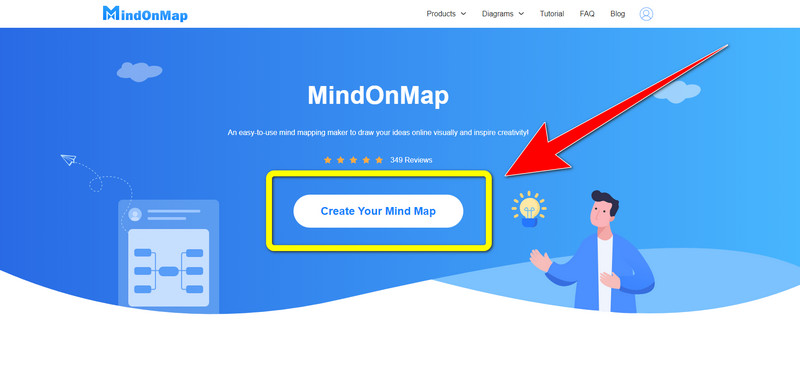
Εάν έχετε ήδη ολοκληρώσει τη δημιουργία του λογαριασμού σας, ανοίξτε τον MindOnMap. Κάντε κλικ στο Το διάγραμμα ροής μου κουμπί και επιλέξτε Νέος για να δημιουργήσετε τον χάρτη σας.
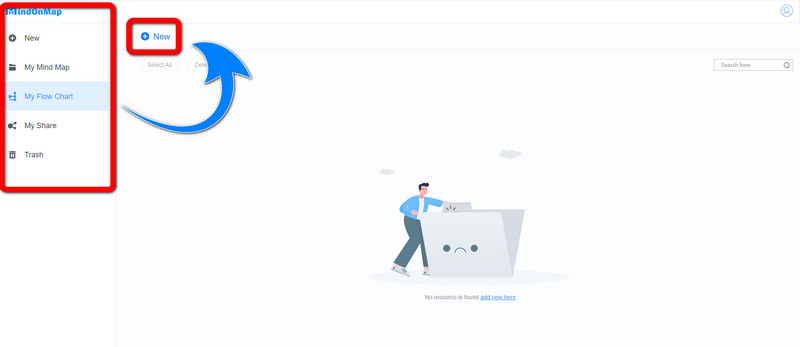
Στη συνέχεια, μπορείτε να φτιάξετε έναν χάρτη ενσυναίσθησης. Επίλεξε το Γενικός Κουμπί στην αριστερή πλευρά της οθόνης σας. Για να δημιουργήσετε, μπορείτε να χρησιμοποιήσετε σχήματα όπως κουτιά και κύκλους. Φτιάξτε ένα μεγάλο κουτί, χωρίστε το σε τέσσερα τεταρτημόρια (λέει, σκέφτεται, κάνει, αισθάνεται) και βάλτε έναν κύκλο στη μέση (χρήστης/πελάτης).
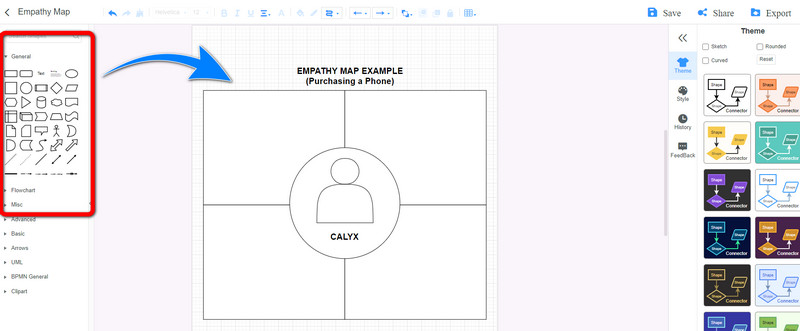
Με βάση το δεδομένο παράδειγμα, πρέπει να βάλετε τα τεταρτημόρια σχετικά με τις συμπεριφορές ή τις στάσεις του χρήστη σας ή τις ανάγκες και τις επιθυμίες. Με αυτόν τον τρόπο, μπορείτε να πάρετε αυτό που θέλουν σε ένα συγκεκριμένο προϊόν. Θα σας δώσει επίσης μια ιδέα για το τι πρέπει να βελτιωθεί στην ομάδα σας.
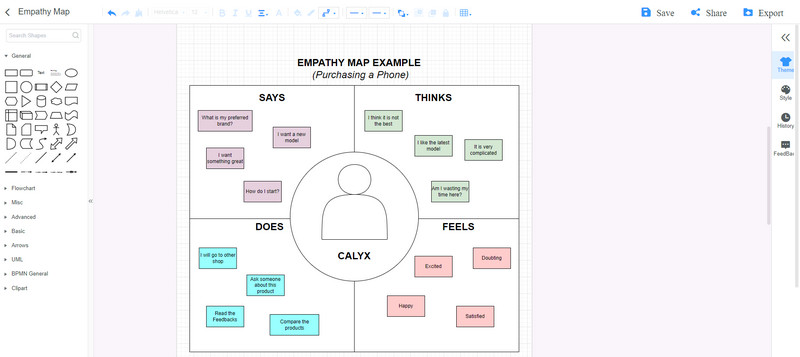
Λέει Το τεταρτημόριο περιέχει τα άμεσα αποσπάσματα του χρήστη που συλλέχθηκαν κατά τη φάση της έρευνας.
σκέφτεται Το quadrant εστιάζει περισσότερο στις σκέψεις των χρηστών και δεν θέλει να το πει δυνατά.
Κάνει Το τεταρτημόριο αφορά αυτό που κάνει ο χρήστης φυσικά.
Αισθάνεται Το τεταρτημόριο αφορά τη συναισθηματική κατάσταση του χρήστη. Έχει να κάνει με το τι αισθάνονται ενώ βιώνουν το προϊόν.
Εάν έχετε τελειώσει τη δημιουργία σας Χάρτης ενσυναίσθησης, κάντε κλικ στο Αποθηκεύσετε κουμπί για να αποθηκεύσετε τον χάρτη σας στον λογαριασμό σας MindOnMap. Μπορείτε επίσης να επιλέξετε το Εξαγωγή κουμπί για να το αποθηκεύσετε στον υπολογιστή σας.
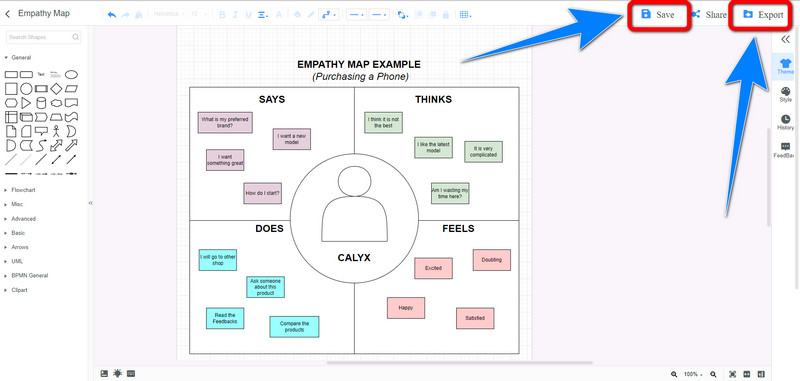
Μέρος 2: Άλλοι 2 δημοφιλείς τρόποι για να δημιουργήσετε έναν χάρτη ενσυναίσθησης
1. Χρήση του Microsoft Word
Το Microsoft Word είναι ένα άλλο εξαιρετικό λογισμικό που μπορείτε να χρησιμοποιήσετε για να δημιουργήσετε έναν χάρτη ενσυναίσθησης. Αυτή η εφαρμογή μπορεί να σας βοηθήσει να δημιουργήσετε άμεσα τον χάρτη ενσυναίσθησής σας. Μπορείτε να χρησιμοποιήσετε αυτήν την εφαρμογή εκτός σύνδεσης. Αυτή η εφαρμογή είναι το καλύτερο εργαλείο που μπορείτε να χρησιμοποιήσετε για να δημιουργήσετε ένα διάγραμμα ροής, οργανόγραμμα, επίσημες επιστολές και πολλά άλλα. Ωστόσο, για να απολαύσετε περισσότερες από τις δυνατότητες αυτού του λογισμικού, πρέπει να το αγοράσετε, το οποίο είναι ακριβό.
Ακολουθήστε τα παρακάτω βήματα εάν θέλετε να μάθετε πώς να δημιουργείτε τον χάρτη ενσυναίσθησής σας στο Microsoft Word.
Εκκινήστε την εφαρμογή και κάντε κλικ στο κενό έγγραφο Εάν έχετε ήδη το Microsoft Word στον υπολογιστή σας.
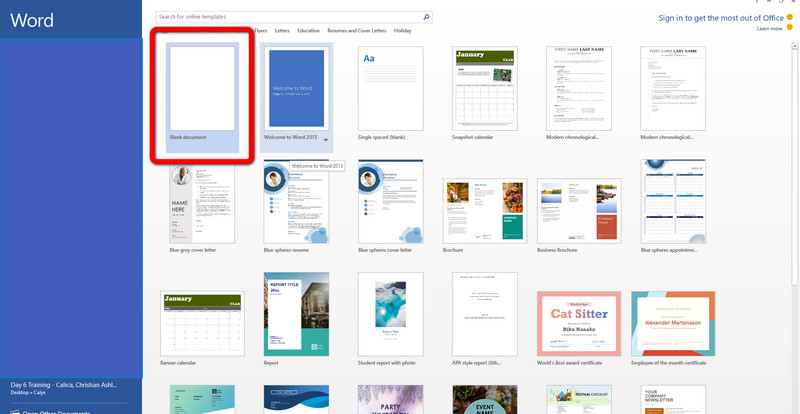
Κάντε κλικ στο Εισαγωγή καρτέλας > Σχήματα. Στη συνέχεια, φτιάξτε ένα μεγάλο τετράγωνο υποδιαιρεμένο σε τέσσερα τεταρτημόρια (Says, Think, Does και Feels) και βάλτε έναν κύκλο στη μέση για την περσόνα χρήστη.
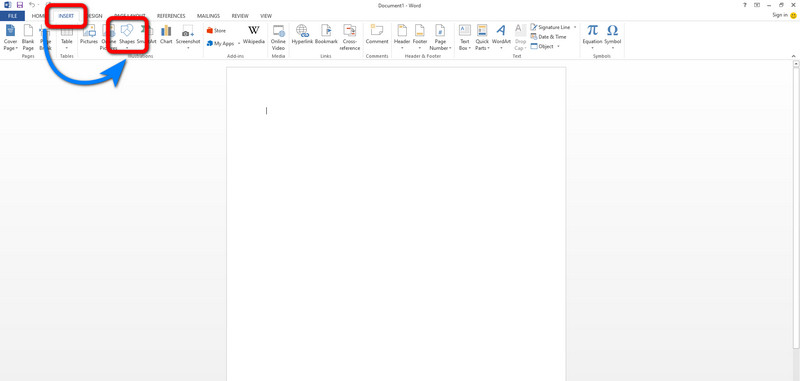
Αφού δημιουργήσετε τα τέσσερα τεταρτημόρια, βάλτε τις συμπεριφορές, τις στάσεις, τις ανάγκες και τα θέλω του χρήστη και των πελατών σας. Με αυτόν τον τρόπο, μπορείτε να οργανώσετε τον χάρτη ενσυναίσθησής σας.
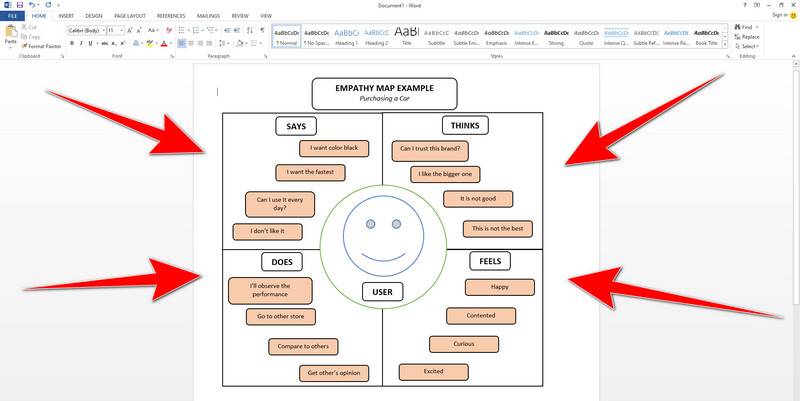
Για το τελευταίο σας βήμα, εάν ολοκληρώσετε τη δημιουργία του χάρτη ενσυναίσθησής σας, κάντε κλικ στο Αποθηκεύσετε εικονίδιο για να αποθηκεύσετε το τελικό αποτέλεσμα στον υπολογιστή σας.
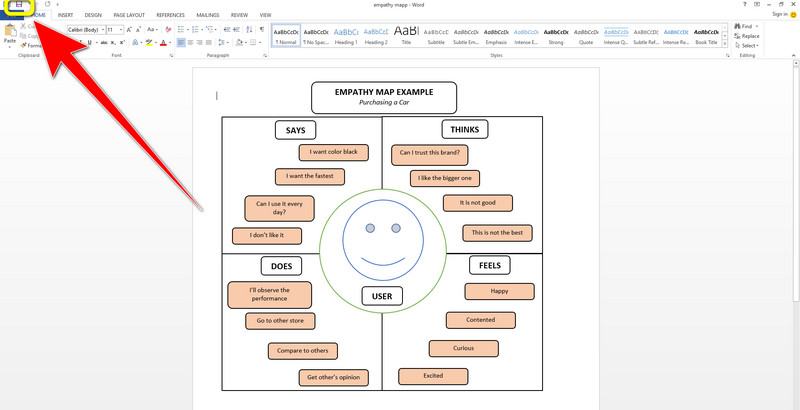
2. Χρησιμοποιώντας το Miro
Αν ψάχνετε για άλλη εφαρμογή που μπορείτε να χρησιμοποιήσετε για να δημιουργήσετε ένα χάρτης ενσυναίσθησης με πρότυπα online, τότε μπορείτε να χρησιμοποιήσετε Miro. Είναι μια εφαρμογή που μπορείτε να χρησιμοποιήσετε για να δημιουργήσετε τον χάρτη ενσυναίσθησής σας. Επιπλέον, αυτή η εφαρμογή σάς βοηθά να δημιουργήσετε σχέδια, σημειώσεις, διαφορετικά γραφήματα και πολλά άλλα. Επιπλέον, μπορείτε να το χρησιμοποιήσετε εάν θέλετε να κάνετε καταιγισμό ιδεών με τις ομάδες σας όταν συζητάτε κάτι σημαντικό. Ωστόσο, ο Miro είναι ακατάλληλος για αρχάριους στη δημιουργία ενός χάρτη ενσυναίσθησης. Επίσης, είναι δύσκολο στη χρήση και έχει ένα περίπλοκο εργαλείο. Έχει επίσης διαφορετικές επιλογές και εργαλεία, κάτι που προκαλεί σύγχυση στους άλλους. Εάν ενδιαφέρεστε να δημιουργήσετε έναν χάρτη ενσυναίσθησης, ακολουθήστε αυτά τα απλά βήματα παρακάτω.
Μεταβείτε στον ιστότοπο του Miro. Κάντε κλικ στο ΕΓΓΡΑΦΕΙΤΕ ΔΩΡΕΑΝ κουμπί. Μπορείτε να χρησιμοποιήσετε τον λογαριασμό email σας για να εγγραφείτε σε αυτήν την εφαρμογή.
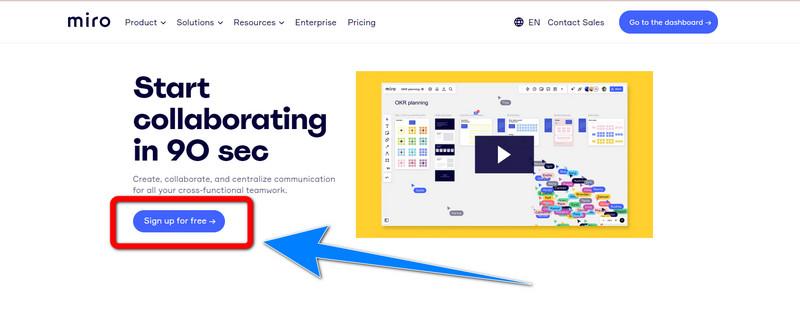
Εάν βρίσκεστε ήδη στην αρχική σελίδα του Miro, κάντε κλικ στο Νέος πίνακας > Δημιουργία πίνακα ομάδας κουμπί για να φτιάξετε τον χάρτη ενσυναίσθησής σας.
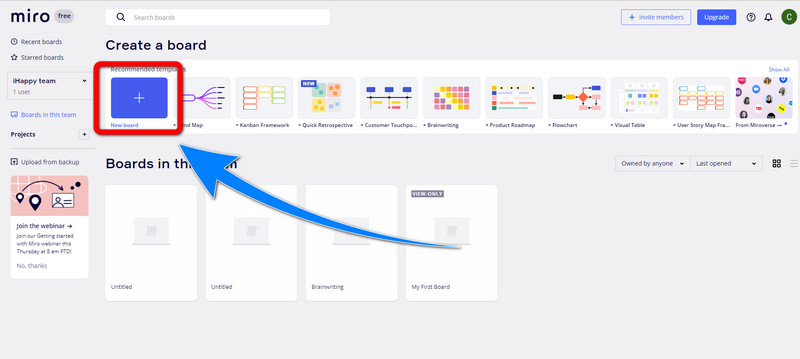
Τώρα μπορείτε να δημιουργήσετε τον χάρτη ενσυναίσθησής σας χρησιμοποιώντας σχήματα όπως κουτιά και κύκλοι. Φτιάξτε ένα μεγάλο κουτί χωρισμένο στα τέσσερα και βάλτε το Λέει, Σκέφτεται, Κάνει και Αισθάνεται σε κάθε κουτί. Επίσης, βάλτε έναν κύκλο στη μέση που αντιπροσωπεύει τον χρήστη σας.
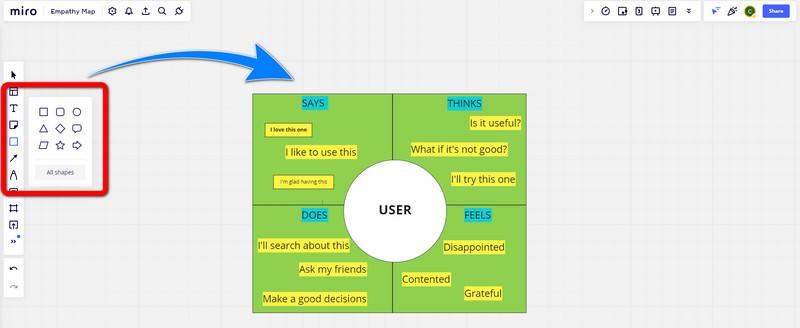
Εάν ολοκληρώσετε τη δημιουργία του χάρτη ενσυναίσθησής σας, κάντε κλικ στο Αποθηκεύσετε εικόνισμα. Μπορείτε να αποθηκεύσετε τον χάρτη ενσυναίσθησής σας ως εικόνα και αρχείο pdf.
Μέρος 3: Συμβουλές για τη δημιουργία ενός χάρτη ενσυναίσθησης
Η δημιουργία ενός πρακτικού χάρτη ενσυναίσθησης είναι απαραίτητη. Μπορείτε να κατανοήσετε τον χρήστη σας και να παρατηρήσετε εύκολα τι του αρέσει και ποια πράγματα τον ενδιαφέρουν. Για παράδειγμα, είστε επιχειρηματίας και θέλετε να πουλήσετε κάποια προϊόντα. Στη συνέχεια, είναι σημαντικό να φτιάξετε έναν χάρτη ενσυναίσθησης για να γνωρίζετε τι αρέσει στους χρήστες-στόχους σας και τις επιθυμίες τους.
Οι καλές συμβουλές παρακάτω θα σας καθοδηγήσουν στο πώς να φτιάξετε έναν χάρτη ενσυναίσθησης.
Γνωρίστε τον σκοπό σας στη χαρτογράφηση της ενσυναίσθησης
Πρέπει να ξέρετε γιατί κάνετε έναν χάρτη ενσυναίσθησης. Αυτή η φάση είναι ζωτικής σημασίας για να έχουμε μια εξαιρετική τελική απόδοση.
Συγκεντρώστε δεδομένα
Ο καλύτερος χάρτης ενσυναίσθησης δημιουργήθηκε από τα πραγματικά δεδομένα. Εάν θέλετε να συγκεντρώσετε δεδομένα, μπορείτε να κάνετε μερικές συνεντεύξεις με τους χρήστες, να κάνετε μια έρευνα ή να αναζητήσετε άλλες σχετικές μελέτες.
Κάντε το με την ομάδα σας
Είναι πιο αποτελεσματικό αν κάνετε έναν χάρτη ενσυναίσθησης με την ομάδα σας. Είναι δυνατό να το κάνεις μόνος σου, αλλά το να έχεις ομάδα είναι καλύτερο.
Δημιουργήστε ένα πλαίσιο
Πρέπει να γνωρίζετε ποιος είναι το θέμα του χάρτη ενσυναίσθησής σας, τι κάνουν, τι τους αρέσει και ποιος είναι ο στόχος τους. Με αυτόν τον τρόπο, μπορείτε να κατανοήσετε τους χρήστες σας.
Πείστε την ομάδα σας να πει τις σκέψεις της
Είναι σημαντικό να κάνετε καταιγισμό ιδεών με την ομάδα, ώστε ολόκληρη η ομάδα να μπορεί να έχει πολλές ιδέες για το τι να κάνει με τη χαρτογράφηση ενσυναίσθησης.
Κάντε τον χάρτη ενσυναίσθησής σας αφίσα
Αν έχετε τελειώσει με τη δημιουργία σας χάρτης ενσυναίσθησης, μπορείτε να το μετατρέψετε σε αφίσα για να σας υπενθυμίζει συνεχώς τα ενδιαφέροντα των χρηστών σας.
Μέρος 4: Συχνές ερωτήσεις σχετικά με τη δημιουργία ενός χάρτη ενσυναίσθησης
Πόσους χάρτες ενσυναίσθησης πρέπει να δημιουργήσω;
Συνιστάται περισσότερο να δημιουργείτε έναν χάρτη ενσυναίσθησης για κάθε χρήστη παρά ανά ομάδα, ώστε να μπορείτε να κατανοήσετε κάθε χρήστη σας και να τον κατανοήσετε βαθύτερα.
Ποια είναι η σημασία της Χαρτογράφησης Ενσυναίσθησης;
Η αντιστοίχιση ενσυναίσθησης σάς βοηθά να εστιάσετε περισσότερο στον χρήστη σας και δημιουργεί ενσυναίσθηση απέναντί τους. Επίσης, μπορείτε να τραβήξετε το ενδιαφέρον τους.
Τι είναι το Empathy Mapping;
Ένας χάρτης ενσυναίσθησης είναι ένα καλό και πολύτιμο εργαλείο για να αποκτήσετε πιο βαθιές ιδέες για τους πελάτες, τους πελάτες ή τους χρήστες σας.
συμπέρασμα
Χάρτης ενσυναίσθησης είναι το καλύτερο εργαλείο που μπορείτε να χρησιμοποιήσετε για να κατανοήσετε τον χρήστη σας. Υπάρχουν πολλές εφαρμογές που μπορείτε να χρησιμοποιήσετε δημιουργήστε έναν χάρτη ενσυναίσθησης. Επίσης, αυτό το άρθρο σας παρέχει μερικές καλές συμβουλές για το πώς να φτιάξετε τον χάρτη σας. Τέλος, αν θέλετε να φτιάξετε το χάρτη σας οργανωμένα, μπορείτε να χρησιμοποιήσετε MindOnMap.











